ロードバイクやMTB、シクロクロスでサイクリングする時にあると便利なサービス、Ride with GPS。サイクリングに必要な機能を備えた、使いやすいプラットフォームをご紹介
目次
まずはユーザー登録
公式サイトへアクセスする
Ride with GPSでルートを作成するのは、公式サイトで行います。まずは公式サイトへアクセスしてユーザー登録します。https://ridewithgps.com/
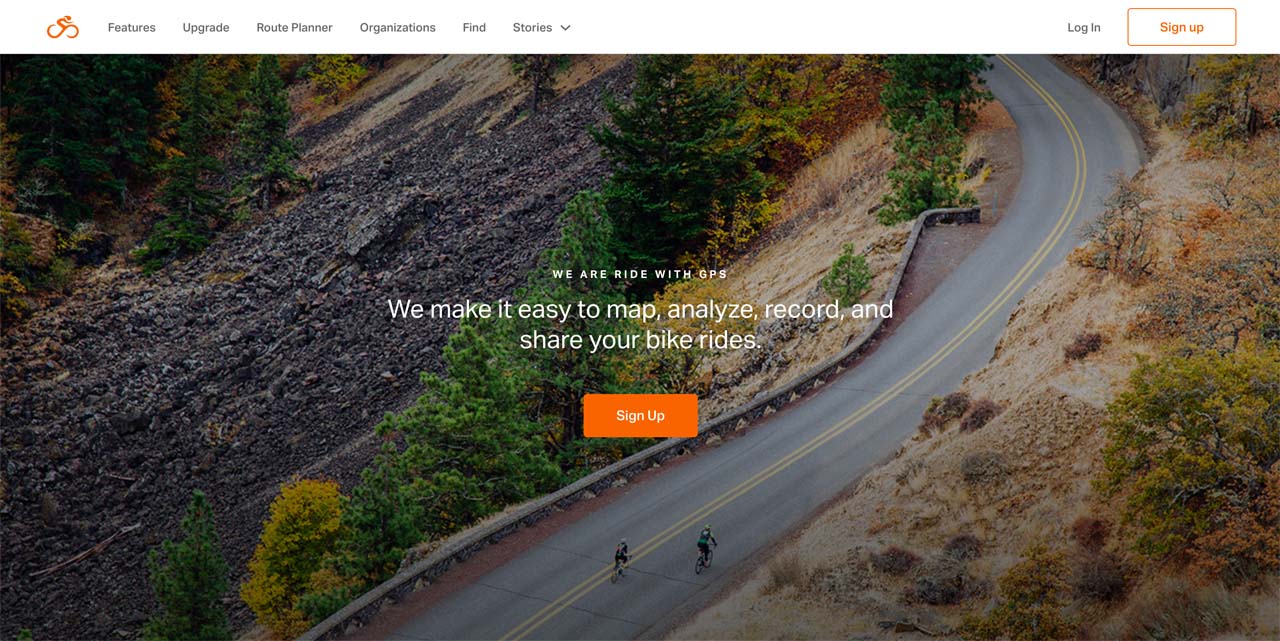
サインアップ
メールアドレス、パスワードを入力するか、facebookと連携してサインアップします。
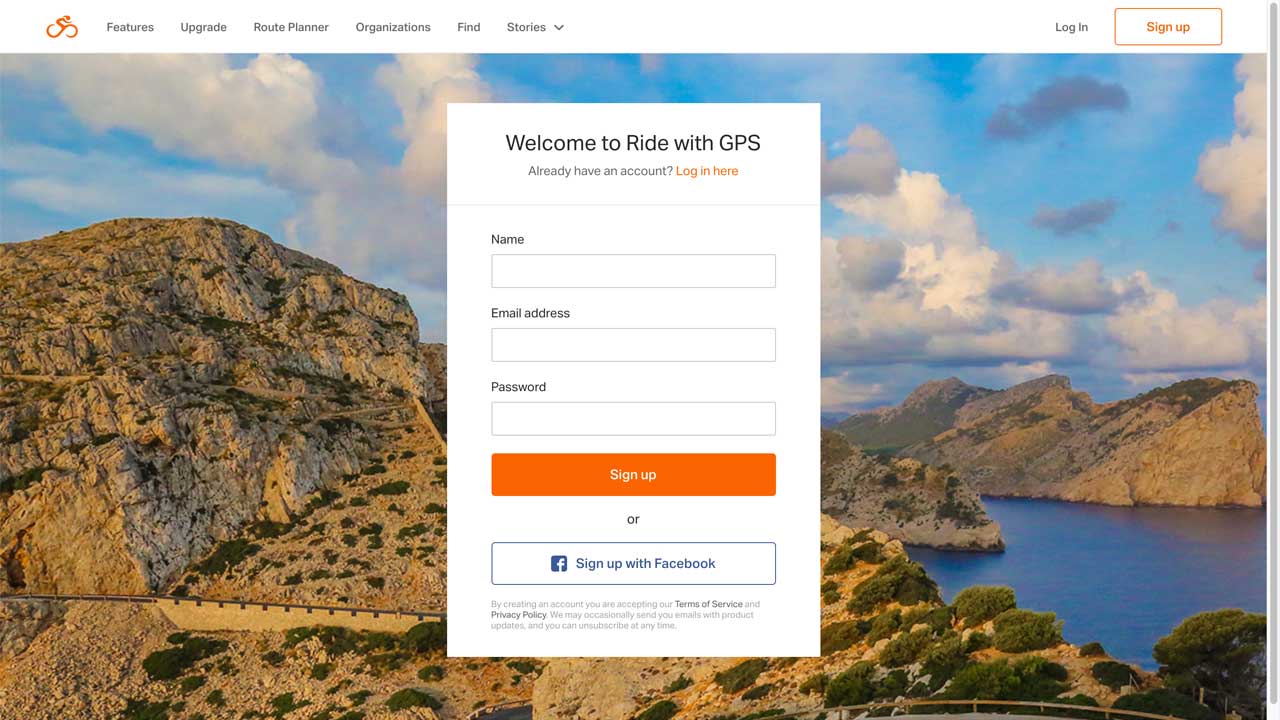

ルート作成方法
公式サイトへログイン
ルートを作成するためには、まず公式サイトにログインします。ユーザー登録時のメールアドレスとパスワードもしくはfacebookアカウントでログイン。
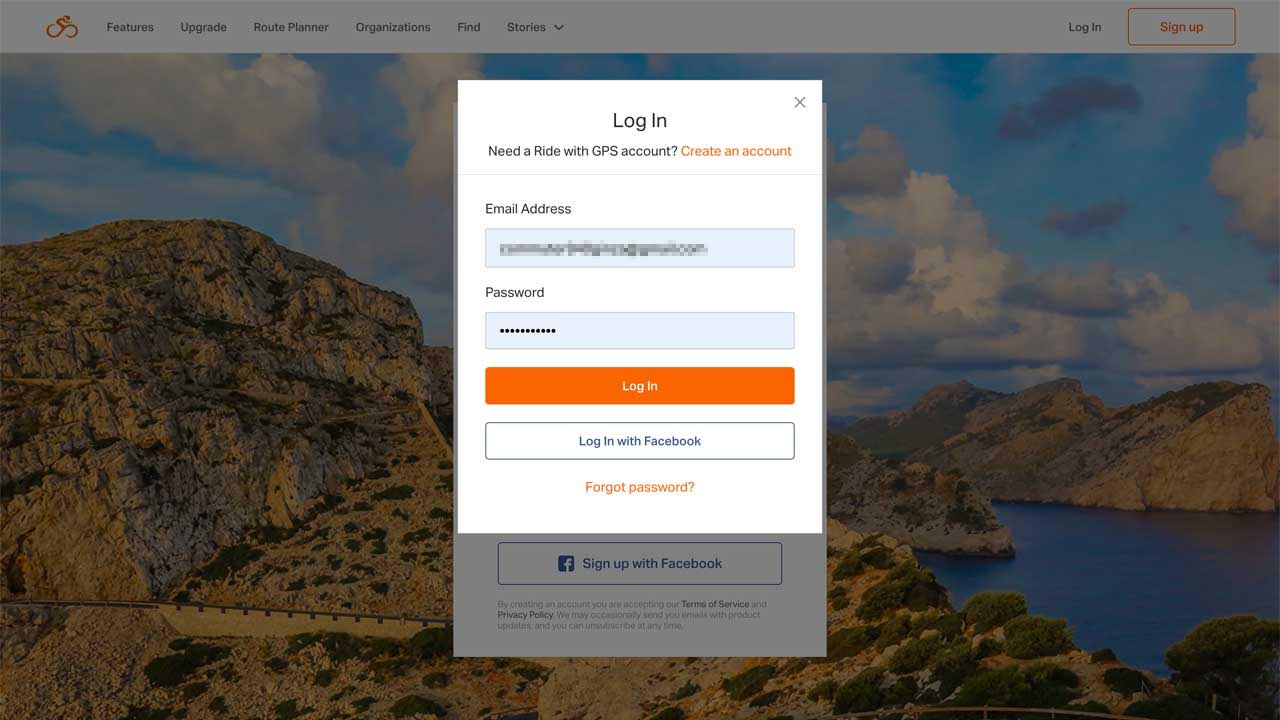
Route Planner
グローバルメニューから「Route Planner」を選択すると、ルートを作成できるマップが現れます。
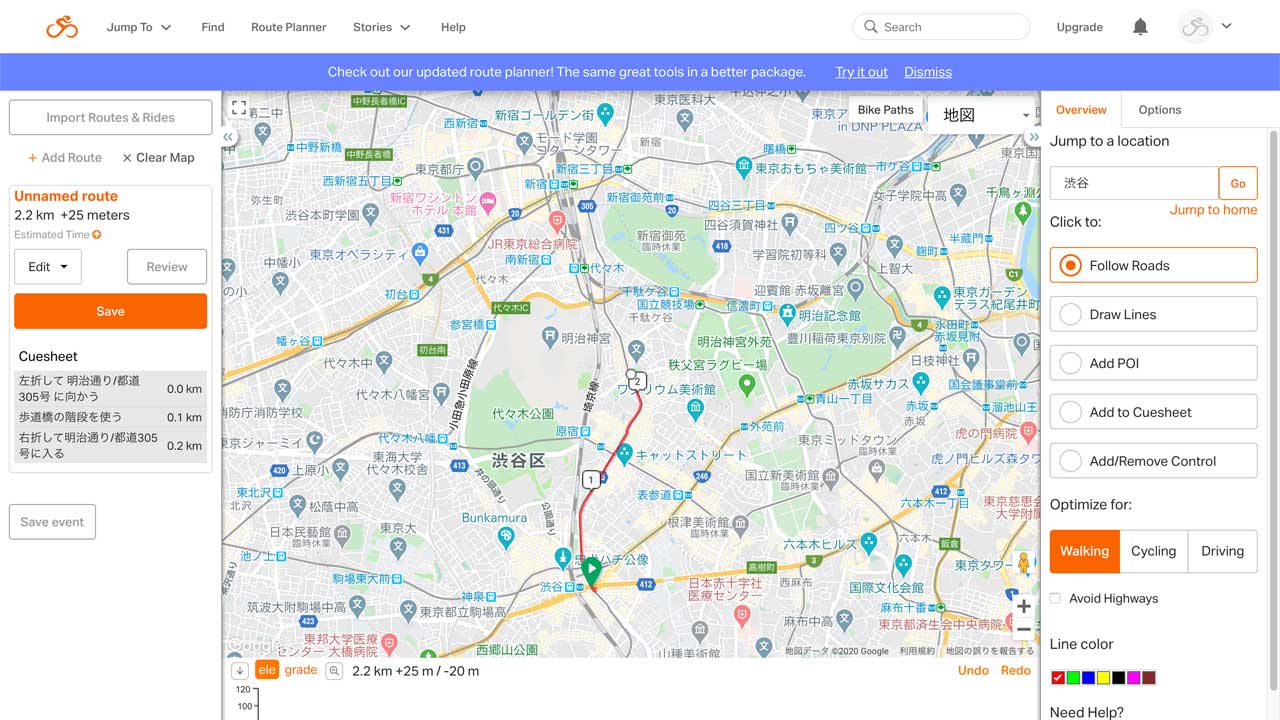
①始点を決める
下図①にルートの始点を入力して「Go」で、指定した場所にマップが移動します。
②ラインを描くモードを選択
下図②の「Fololow Roads」は、道路に沿ってラインを描けるモード。「Drow Lines」は、自由に直線でラインを描けるモードです。どちらかを選択してラインを描きます。2つのモードは途中で変更可能です。
③用途を決める
下図③の「Walking」、「Cycling」、「Driving」のいずれかを選択。描くラインが徒歩かサイクリングかドライブに最適化されます。3つのモードは途中で変更可能です。
④ラインを描く
ルートに設定したいラインを描いていきます。間違えた場合は、マップ右下の「Undo」で前に戻ります。「Redo」は先に進める場合に用います。
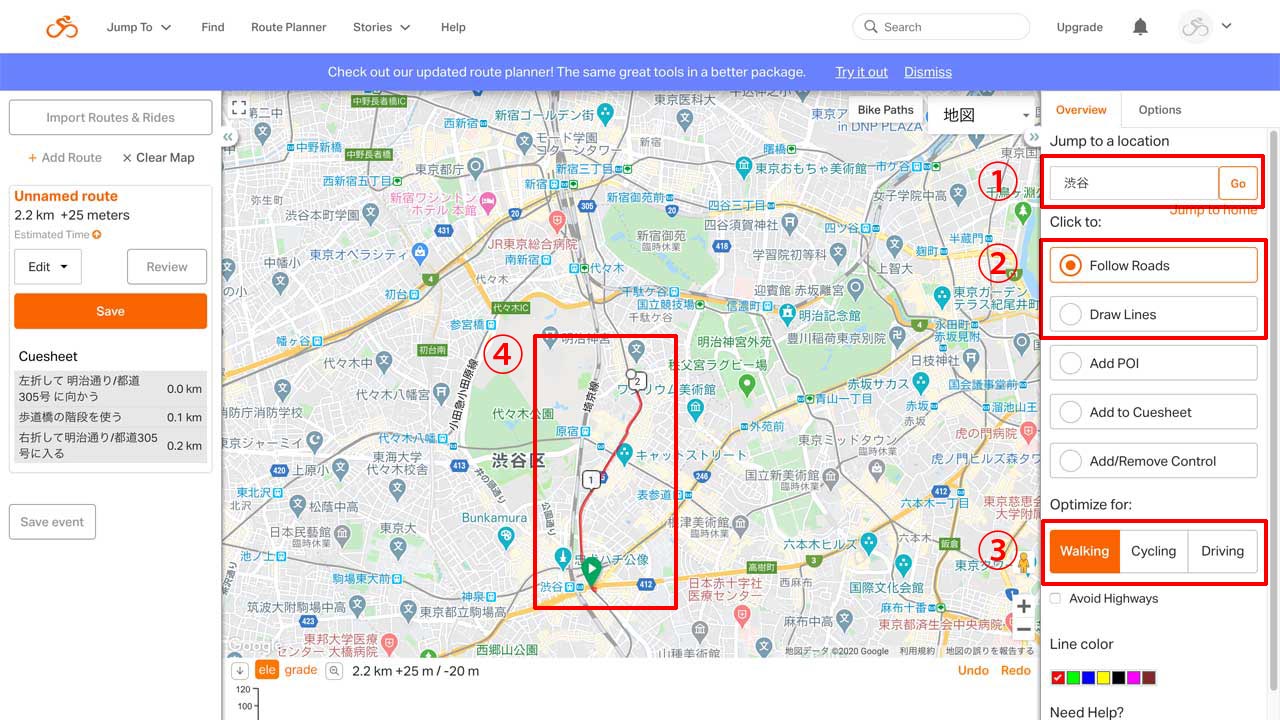
どんどんラインを描いて、ルートに設定していきます。
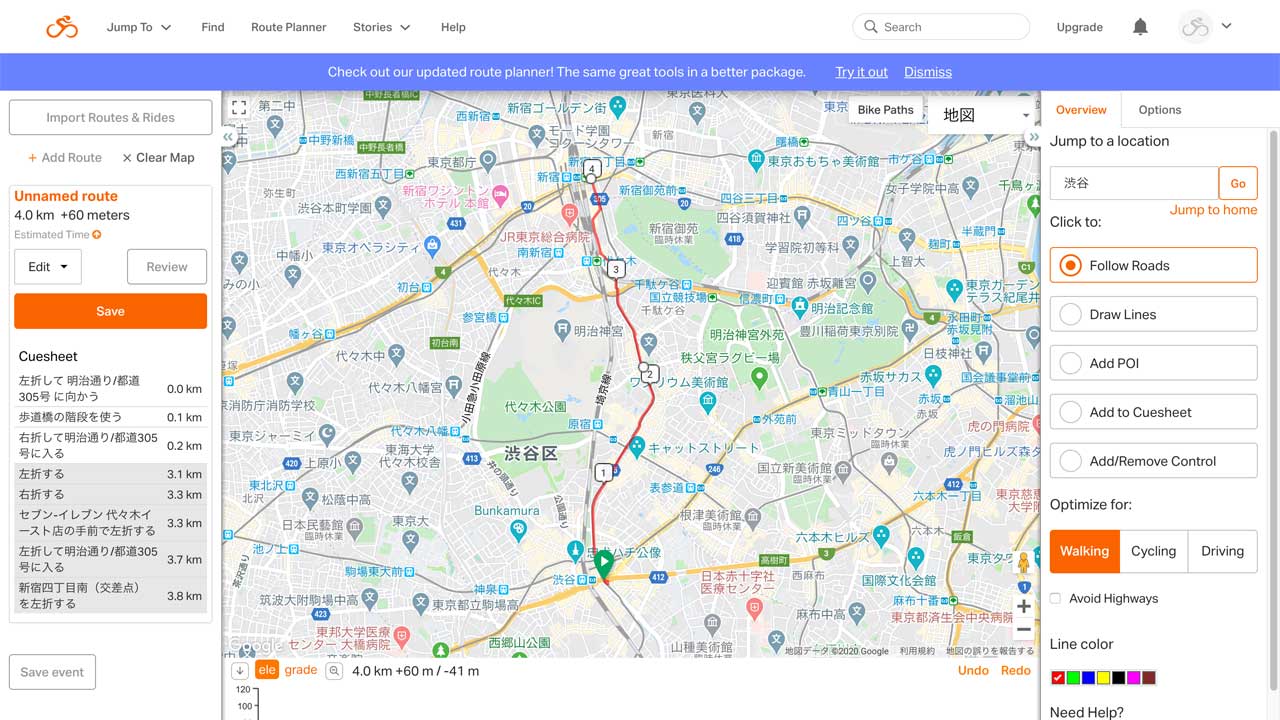
時々、下記のようなアラートが表示されます。
We detected that you may have inadvertently clicked an intersection. This can cause your cuesheet to have erroneous turns. Never click inside an intersection, always click past the intersection along the road you wish to take. For more information, click here.
交差点の内側をクリックしたため、アラートが表示されたようです。道路に沿って交差点を通過すれば良い、と書かれています。
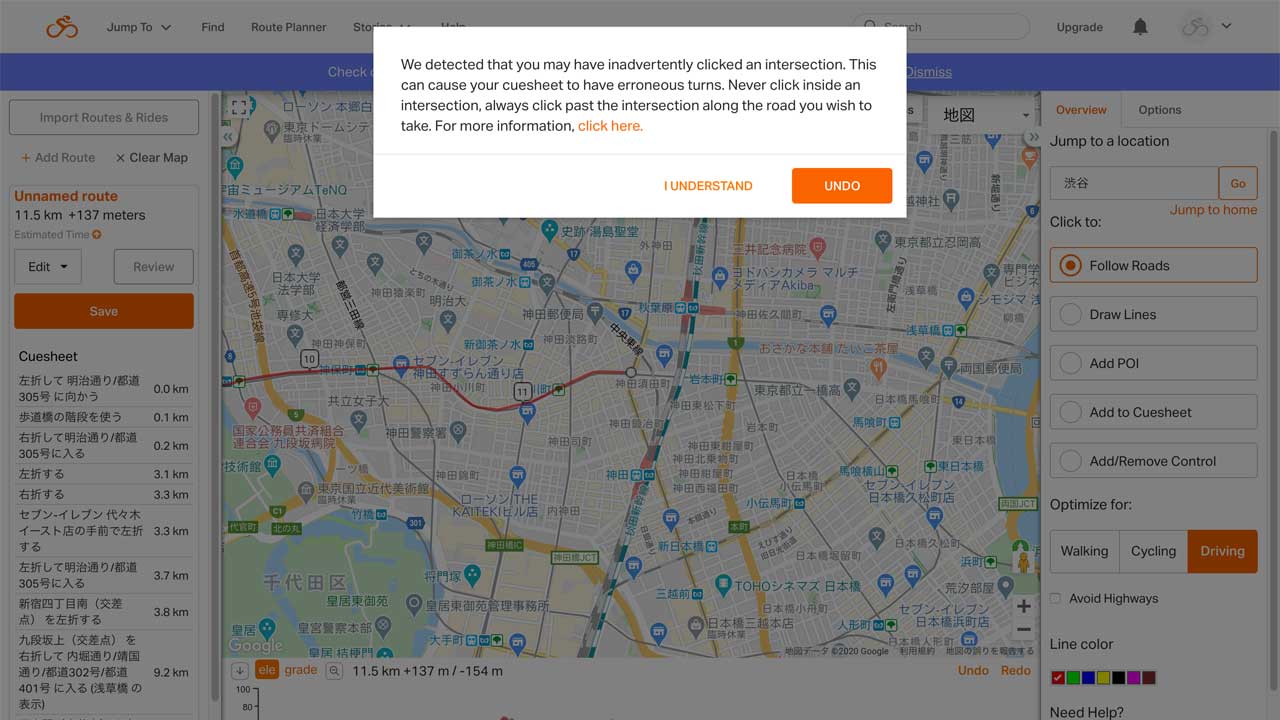
ラインが描き終わり、ルートの設定ができました。
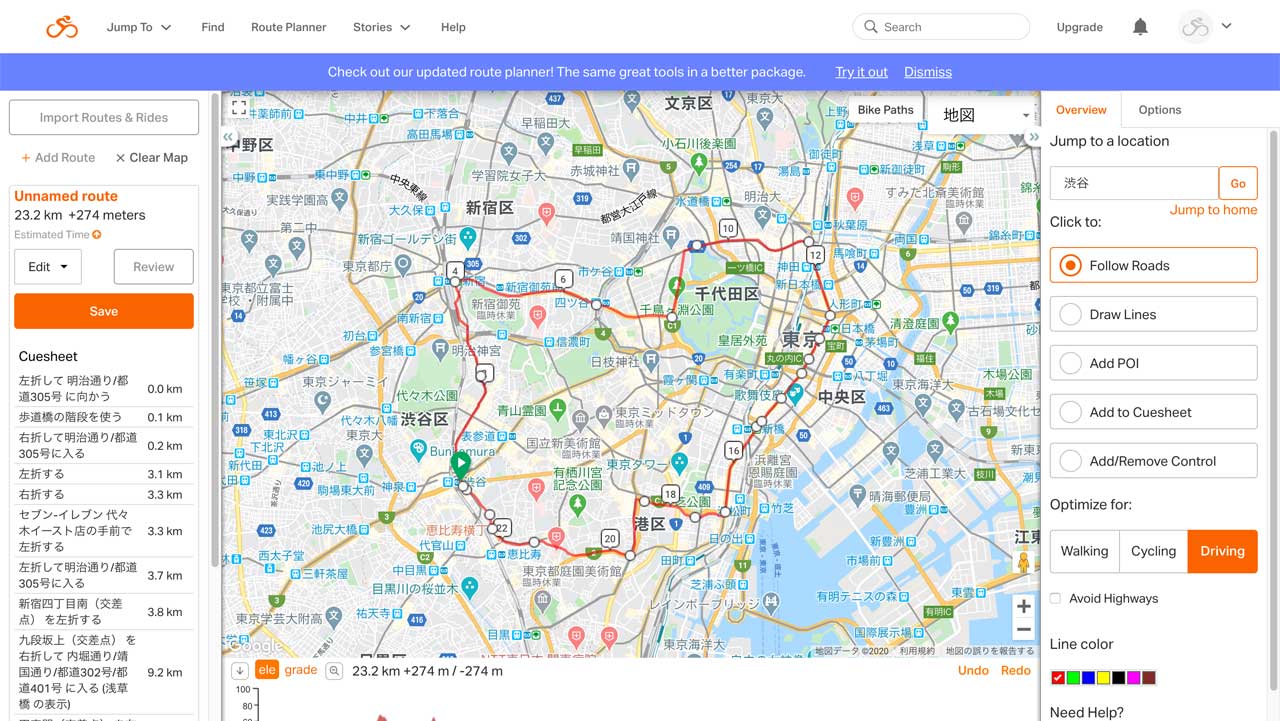
ルートを保存する
「Save」からルートを保存します。タイトルやディスクリプションを記入し、公開範囲を設定したら終わりです。
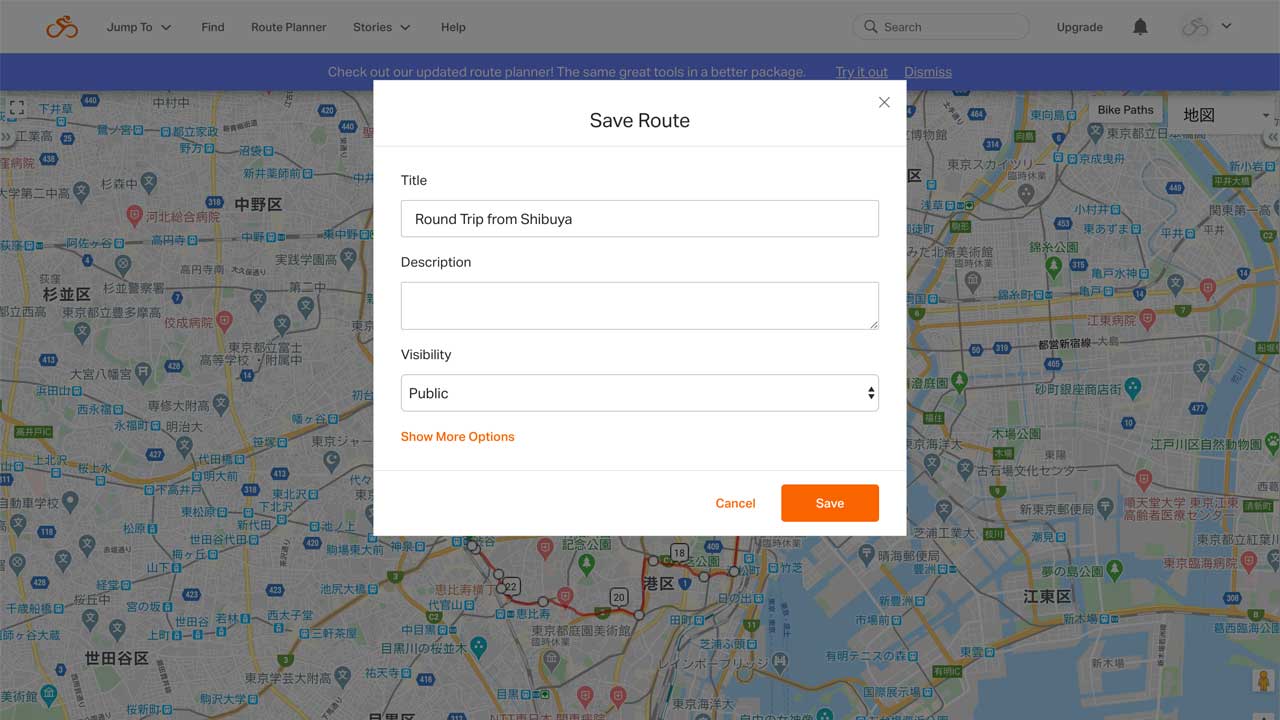
ルート設定が完了しました!
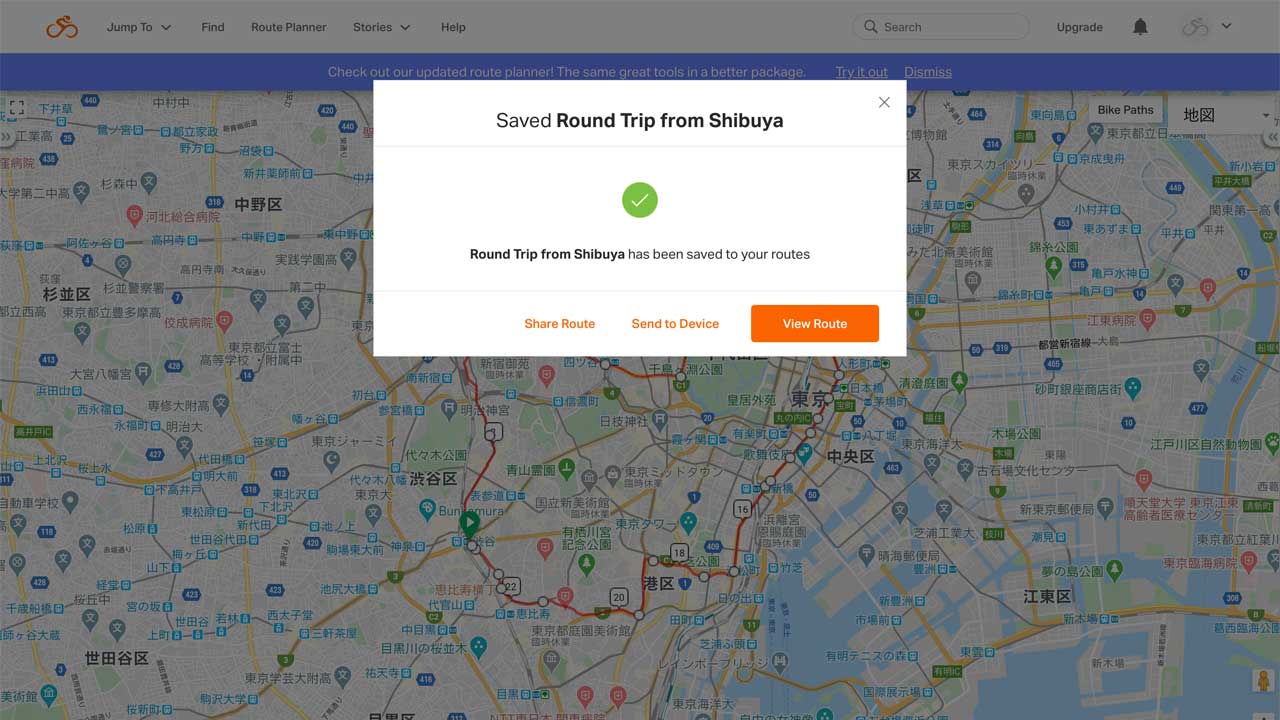
ルートのシェア
作成したルートをSNSで他の人にシェアしたい場合は、「Share」ボタンからfacebookやtwitter、メールなどを選びます。
作成したルートのURLをコピーしたい場合は、「Copy Link」から。
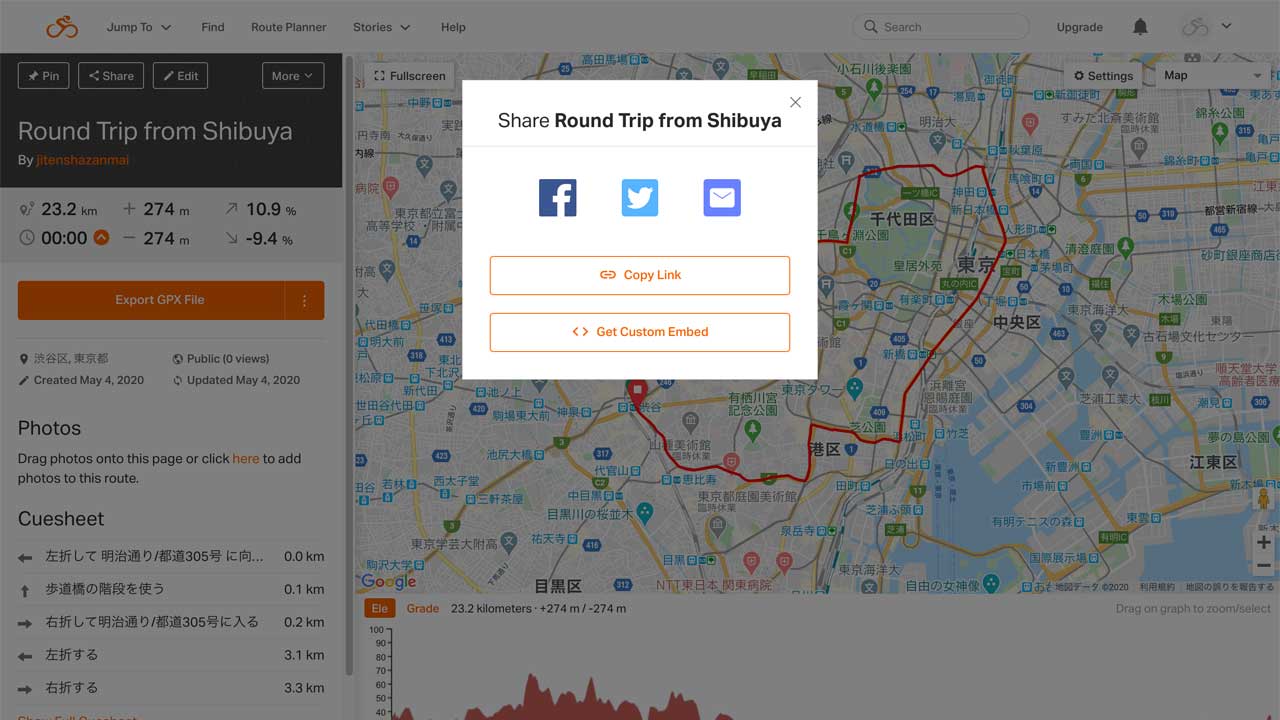
ブログへのルートの埋め込み
作成したルートをブログなどのウェブサイトに埋め込むには、「Get Custum Embed」からソースコードをコピーします。
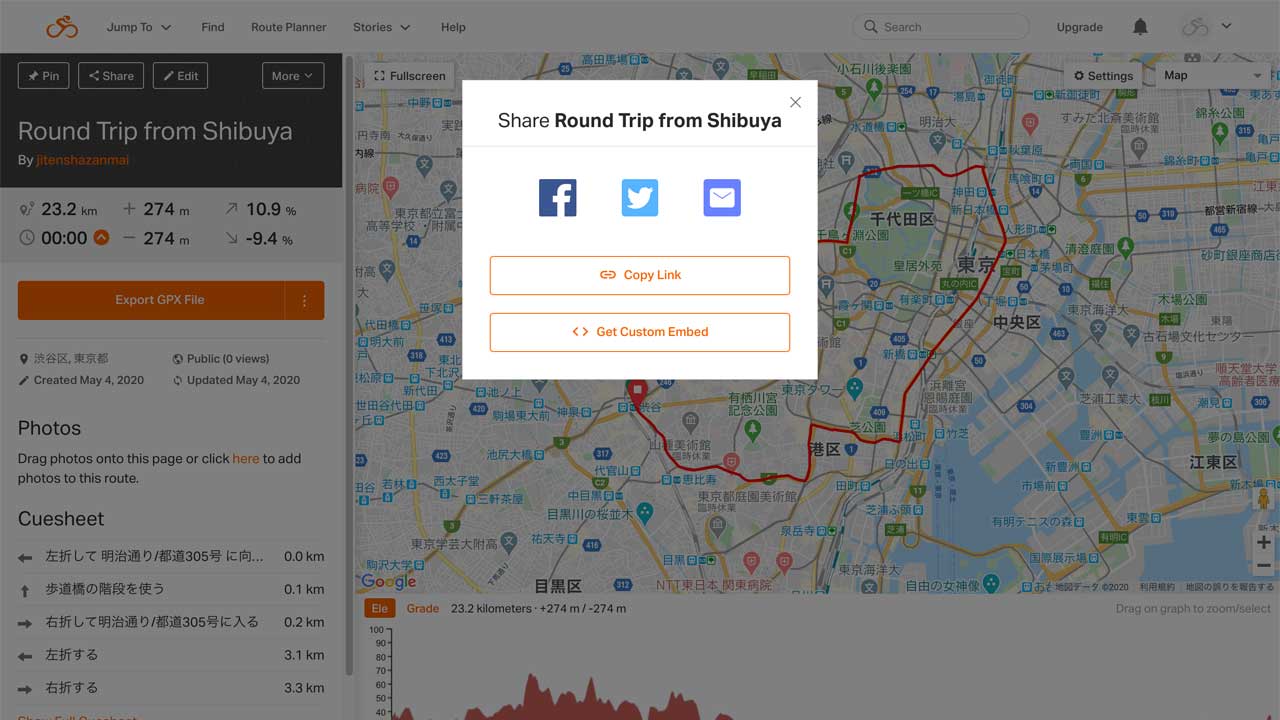
下図が埋め込まれたルートです。

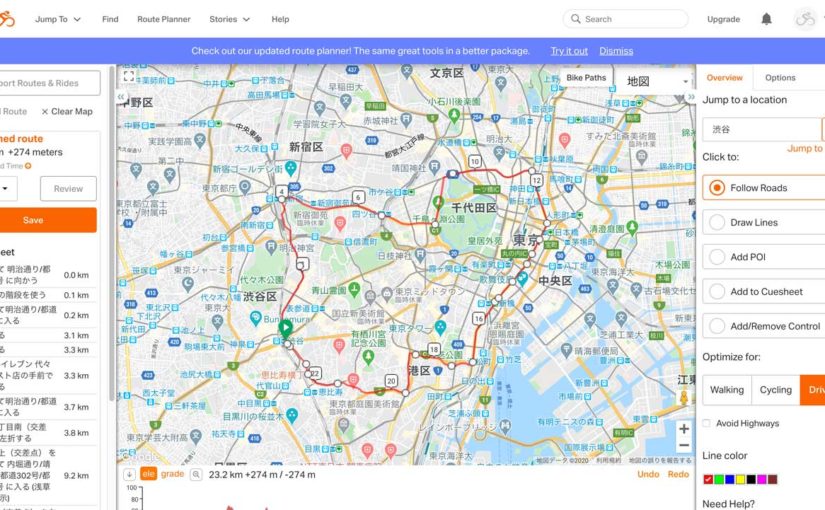













コメントを残す